CamtasiaStudio软件操作说明书
- 格式:doc
- 大小:1.41 MB
- 文档页数:18
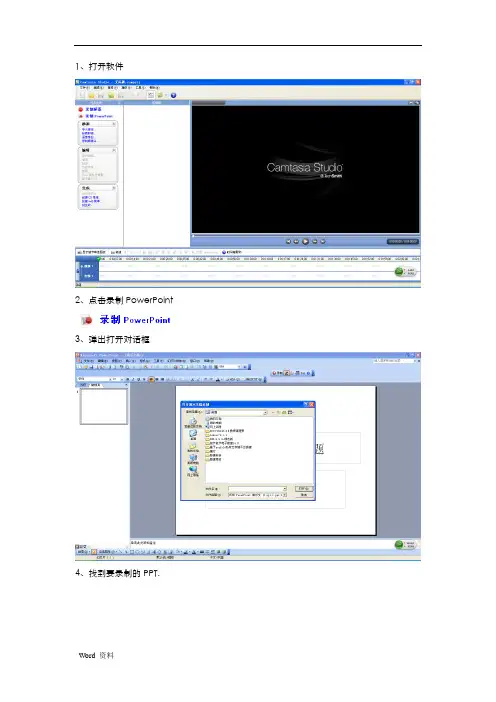
1、打开软件
2、点击录制PowerPoint
3、弹出打开对话框
4、找到要录制的PPT.
5、打开PPT
6、找到“录制工具栏”
7、点击录制按钮。
8、单击开始录制
点击关闭开始录制
9、按“ESC”键停止录制或直到幻灯片播放结束。
10、点击停止录制,弹出另存为对话框,选择路径保存。
11、弹出下面窗口,如需要对视频进行编辑,选择:“编辑您的录制“;如直接生成视频文件选择“生成您的录制”。
以“生成您的录制”为例:
11、点击“生成您的录制”,则进入软件:如下图
12、选择“自定义生成设置”点击“下一步”如下图不需要进行设置,点击下一步。
13、进入如下界面,修改“模板”为“no controls”,修改“大小”“640x480”。
然后点击“下一步”。
修改前:
修改后:
14、如图:不需要修改
15、点击“下一步”进入下图:修改“生成名称”;修改“文件夹”(保存位置)。
点击完成。
16、进行渲染。

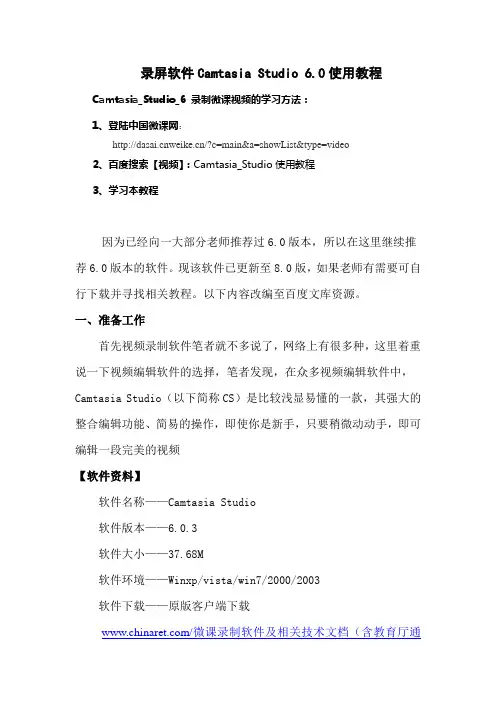
录屏软件Camtasia Studio 6.0使用教程Camtasia_Studio_6 录制微课视频的学习方法:1、登陆中国微课网:/?c=main&a=showList&type=video2、百度搜索【视频】:Camtasia_Studio使用教程3、学习本教程因为已经向一大部分老师推荐过6.0版本,所以在这里继续推荐6.0版本的软件。
现该软件已更新至8.0版,如果老师有需要可自行下载并寻找相关教程。
以下内容改编至百度文库资源。
一、准备工作首先视频录制软件笔者就不多说了,网络上有很多种,这里着重说一下视频编辑软件的选择,笔者发现,在众多视频编辑软件中,Camtasia Studio(以下简称CS)是比较浅显易懂的一款,其强大的整合编辑功能、简易的操作,即使你是新手,只要稍微动动手,即可编辑一段完美的视频【软件资料】软件名称——Camtasia Studio软件版本——6.0.3软件大小——37.68M软件环境——Winxp/vista/win7/2000/2003软件下载——原版客户端下载/微课录制软件及相关技术文档(含教育厅通知).zip安装和汉化的过程笔者就不做重点介绍了除了编辑软件外,重点需要的当然是一部完整的视频文件啦,CS 支持市面上大部分的视频格式。
还需要一些图片及音频,准备OK以后即可开始制作了二、视频录制Camtasia_Studio_6 视频录制教程/showtopic-672254.html三、视频编辑首先打开CS6,软件此时会自动弹出欢迎对话框,包括视频录制、语音旁白、PowerPoint录制和导入媒体四项功能,由于我们是对视频进行编辑,故而我们选择导入媒体图1 软件欢迎界面将准备好的视频、音频、图片等内容全部导入软件后,软件即跳转至如下对话框图2 准备就绪大家都知道每部视频都需要一个开场白,例如是介绍这部视频的一些大概内容啊,如果是自创视频还要写一些演员表啊什么的,我们就先来看下视频的开场白如何制作。

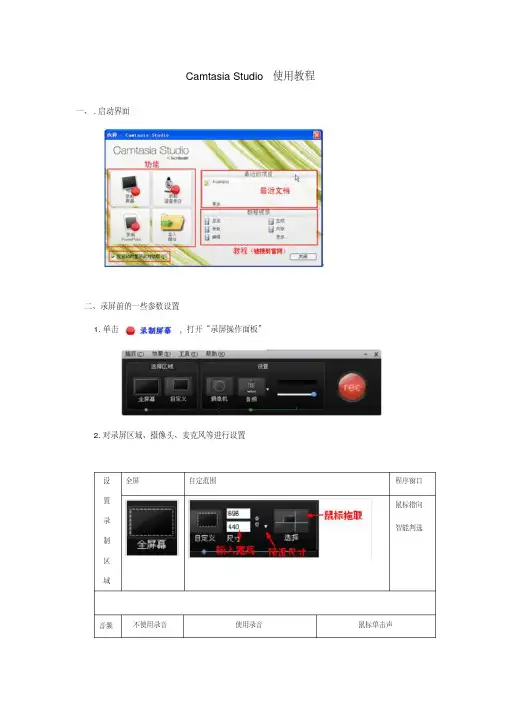
Camtasia Studio使用教程一、.启动界面二、录屏前的一些参数设置1.单击,打开“录屏操作面板”2.对录屏区域、摄像头、麦克风等进行设置设置录制区域全屏自定范围程序窗口鼠标指向智能判选音频不使用录音使用录音鼠标单击声(建议把使用录音机软件把鼠标释放的声音降低音量)光标效果单击“效果-光标”菜单,设置鼠标及单击的效果。
热键开始/暂停停止屏幕绘图标记F9F10Ctrl+Shift+D M三、开始录制经过上面的设置之后,只要按下“F9”即可开始录制。
如果前面设置了录制声音选项,你就可以通过话筒一边操作一边讲解。
需要暂停当前的录制时,只要按“F9”即可。
再按F9可继续录制。
录制过程中可按Ctrl+Shift+D可调出绘图工具。
单击“倒三角”可选择图形的类型、颜色、线宽。
录制结束时按“F10”。
尽量使用简洁的画面或者颜色比较少的画面,如采用单色的桌面背景,这样能使减少视频文件的大小;又如,当画面静止时,尽量不要让鼠标动来动去,这样软件会只设一个关键帧,大大减少文件容量;鼠标移动时,动作尽量放慢,避免“快而大幅度”地四、录像预览结束录制后,出现一个预览窗口,可自动播放。
在此可查看、保存、删除录像。
单击“保存”,会打开保存文件对话框,此时请勿做“切换输入法”的操作。
(做了会导致软件锁死)五、录制PPT1.打开PowerPoint演示文稿文件。
2.单击PowerPoint菜单栏“加载项”调出PowerPoint加载项工具栏,其中一项为安装软件时添加的Camtasia Studio工具栏。
①启动演示文稿并开始录制②录制音频:录制语音旁白③录制摄像头:记录摄像头视频;④显示摄像头预览:预览摄像机录制;⑤Camtasia录制选项:查看PowerPoint中添加选项。
3.单击“录制”按钮,启动将要录制的演示文稿。
此时,Camtasia studio对话框出现在屏幕的右下角。
4.点击“单击开始录制”按钮进行录制。
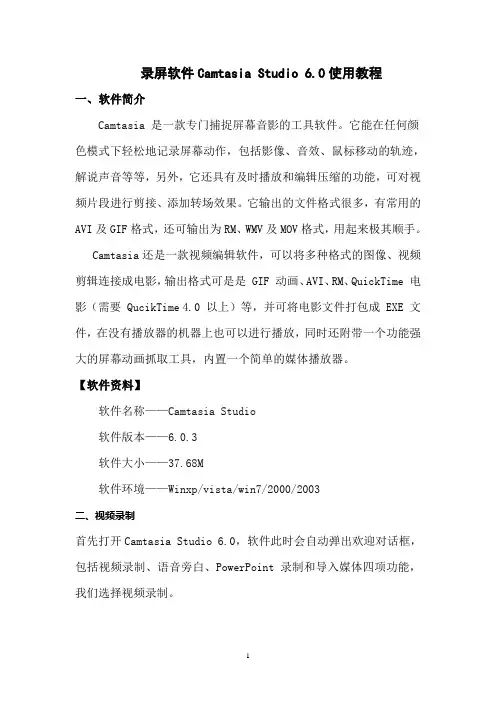
录屏软件Camtasia Studio 6.0使用教程一、软件简介Camtasia 是一款专门捕捉屏幕音影的工具软件。
它能在任何颜色模式下轻松地记录屏幕动作,包括影像、音效、鼠标移动的轨迹,解说声音等等,另外,它还具有及时播放和编辑压缩的功能,可对视频片段进行剪接、添加转场效果。
它输出的文件格式很多,有常用的AVI及GIF格式,还可输出为RM、WMV及MOV格式,用起来极其顺手。
Camtasia还是一款视频编辑软件,可以将多种格式的图像、视频剪辑连接成电影,输出格式可是是 GIF 动画、AVI、RM、QuickTime 电影(需要 QucikTime 4.0 以上)等,并可将电影文件打包成 EXE 文件,在没有播放器的机器上也可以进行播放,同时还附带一个功能强大的屏幕动画抓取工具,内置一个简单的媒体播放器。
【软件资料】软件名称——Camtasia Studio软件版本——6.0.3软件大小——37.68M软件环境——Winxp/vista/win7/2000/2003二、视频录制首先打开Camtasia Studio 6.0,软件此时会自动弹出欢迎对话框,包括视频录制、语音旁白、PowerPoint录制和导入媒体四项功能,我们选择视频录制。
1、选择录制屏幕,将出现如下图的窗口:2、Camtasia Studio 还提供了其他的一些效果设置,如下图:你可以选择为视频增加印章效果(包括时间日期),选项设置如图:全屏录制自定义 范围录制调节音量大小开始录制你也可以对录制过程中的声音进行设置,自定义鼠标按下的声音或无声录制,如图:除此之外,你也可以对鼠标的显示方式进行设置,选项如图:3、根据录制视频的需要,选择全屏录制或自定义范围录制,然后点击“rec”按钮或F9开始录制,F10停止录制。
录制效果如图所示:三、录制PowerPoint1、选择录制PowerPoint,PowerPoint自动打开,PowerPoint的工具栏中出现了如下工具栏信息:2、选择录制,出现如下对话框:3、单击开始录制,按Ctrl+shift+F9快捷键暂停,按Ctrl+shift+F10或ESC停止。
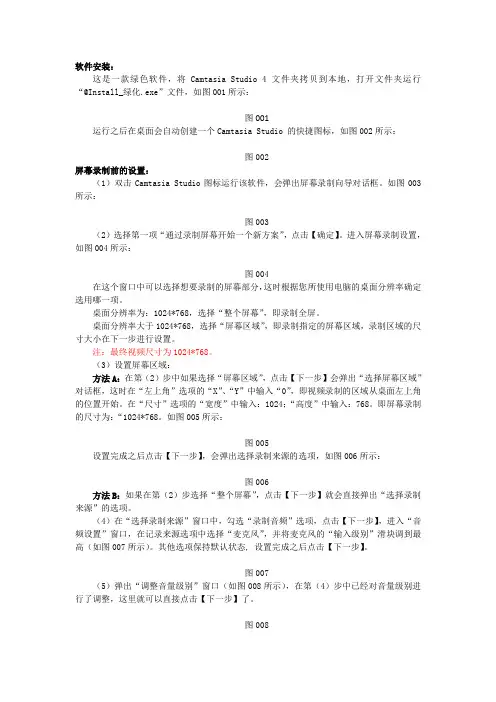
软件安装:这是一款绿色软件,将Camtasia Studio 4文件夹拷贝到本地,打开文件夹运行“@Install_绿化.exe”文件,如图001所示:图001运行之后在桌面会自动创建一个Camtasia Studio 的快捷图标,如图002所示:图002屏幕录制前的设置:(1)双击Camtasia Studio图标运行该软件,会弹出屏幕录制向导对话框。
如图003所示:图003(2)选择第一项“通过录制屏幕开始一个新方案”,点击【确定】。
进入屏幕录制设置,如图004所示:图004在这个窗口中可以选择想要录制的屏幕部分,这时根据您所使用电脑的桌面分辨率确定选用哪一项。
桌面分辨率为:1024*768,选择“整个屏幕”,即录制全屏。
桌面分辨率大于1024*768,选择“屏幕区域”,即录制指定的屏幕区域,录制区域的尺寸大小在下一步进行设置。
注:最终视频尺寸为1024*768。
(3)设置屏幕区域:方法A:在第(2)步中如果选择“屏幕区域”,点击【下一步】会弹出“选择屏幕区域”对话框,这时在“左上角”选项的“X”、“Y”中输入“0”,即视频录制的区域从桌面左上角的位置开始。
在“尺寸”选项的“宽度”中输入:1024;“高度”中输入:768。
即屏幕录制的尺寸为:“1024*768。
如图005所示:图005设置完成之后点击【下一步】,会弹出选择录制来源的选项,如图006所示:图006方法B:如果在第(2)步选择“整个屏幕”,点击【下一步】就会直接弹出“选择录制来源”的选项。
(4)在“选择录制来源”窗口中,勾选“录制音频”选项,点击【下一步】,进入“音频设置”窗口,在记录来源选项中选择“麦克风”,并将麦克风的“输入级别”滑块调到最高(如图007所示)。
其他选项保持默认状态, 设置完成之后点击【下一步】。
图007(5)弹出“调整音量级别”窗口(如图008所示),在第(4)步中已经对音量级别进行了调整,这里就可以直接点击【下一步】了。
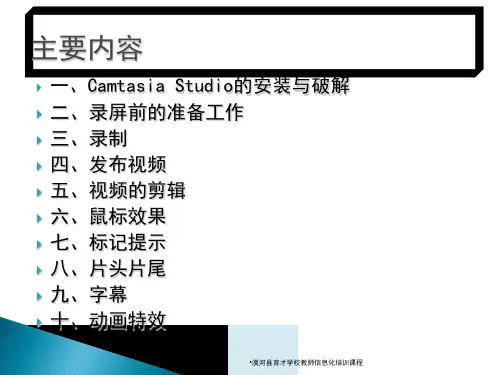
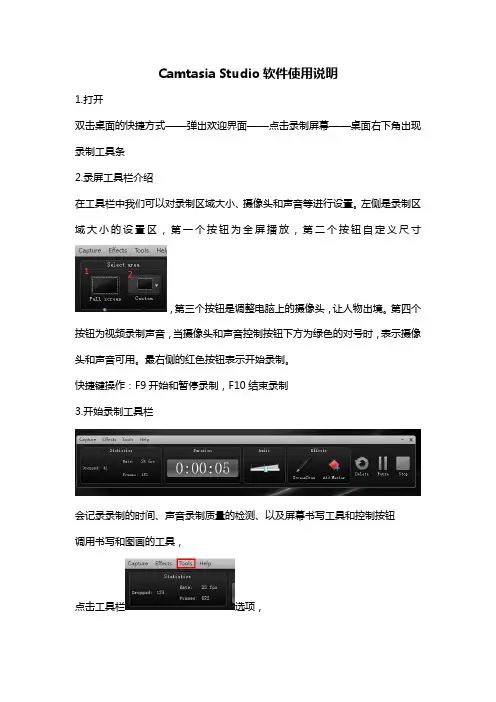
Camtasia Studio软件使用说明1.打开双击桌面的快捷方式——弹出欢迎界面——点击录制屏幕——桌面右下角出现录制工具条2.录屏工具栏介绍在工具栏中我们可以对录制区域大小、摄像头和声音等进行设置。
左侧是录制区域大小的设置区,第一个按钮为全屏播放,第二个按钮自定义尺寸,第三个按钮是调整电脑上的摄像头,让人物出境。
第四个按钮为视频录制声音,当摄像头和声音控制按钮下方为绿色的对号时,表示摄像头和声音可用。
最右侧的红色按钮表示开始录制。
快捷键操作:F9开始和暂停录制,F10结束录制3.开始录制工具栏会记录录制的时间、声音录制质量的检测、以及屏幕书写工具和控制按钮调用书写和图画的工具,点击工具栏选项,在弹出的菜单中选择,在列表中将Effects勾选上(倒数第二项)录制工具界面变为下图所示,可以选择笔进行书写,或选择线条进行绘图。
控制按钮Delete:删除所录制的视频;Pause:暂停录制Stop:停止录制视频录制完成之后点击stop按钮停止或者按F10结束录制;4预览窗口在预览窗口中如视频不需剪辑可直接点击produce按钮进行生成;想要重新录制可点击delete按钮删除,重新录制;视频如需进行下一步剪辑,点击save and edit按钮进行视频的保存和后期剪辑。
注意:保存之后会生成红色格式为.camrec(或.trec)媒体文件,这是camtasia studio专用视频文件格式。
4.视频编辑界面介绍整体界面菜单栏文件:可以新建项目、对当前编辑的视频进行保存等等功能。
视频剪辑箱:保存、录屏、导入媒体、生成视频、显示已经添加的所有媒体素材(视频、音频、图片)等等。
:保存按钮:开始录制按钮:导入本地媒体素材按钮(包括视频、音频、图片等):生成视频按钮视频预览窗口:调整视频大小、缩放显示按钮:视频画面裁剪功能:鼠标模式和手掌模式切换:全屏预览按钮:视频独立窗口显示按钮时间轴、视频剪辑区和轨道显示区时间轴:方便精准编辑媒体使用。
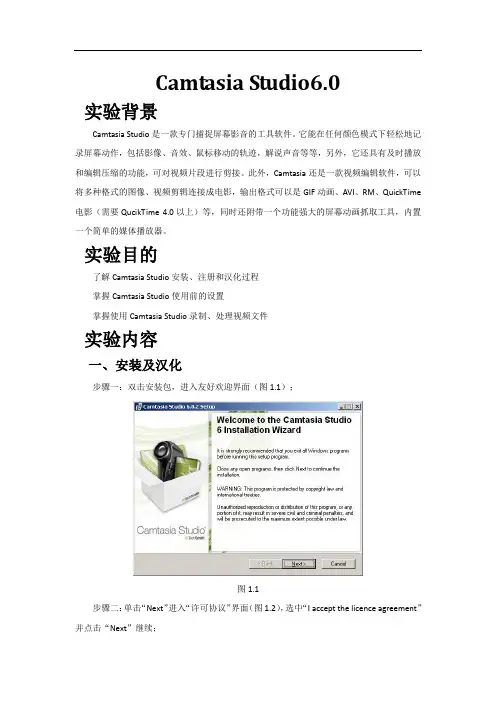
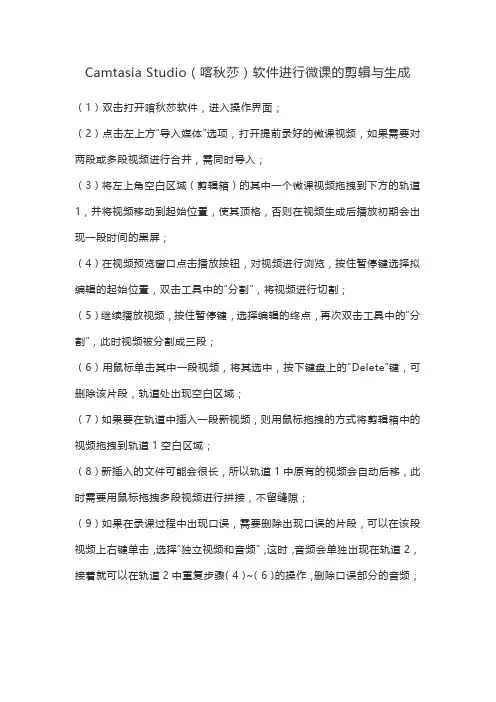
Camtasia Studio(喀秋莎)软件进行微课的剪辑与生成(1)双击打开喀秋莎软件,进入操作界面;(2)点击左上方“导入媒体”选项,打开提前录好的微课视频,如果需要对两段或多段视频进行合并,需同时导入;(3)将左上角空白区域(剪辑箱)的其中一个微课视频拖拽到下方的轨道1,并将视频移动到起始位置,使其顶格,否则在视频生成后播放初期会出现一段时间的黑屏;(4)在视频预览窗口点击播放按钮,对视频进行浏览,按住暂停键选择拟编辑的起始位置,双击工具中的“分割”,将视频进行切割;(5)继续播放视频,按住暂停键,选择编辑的终点,再次双击工具中的“分割”,此时视频被分割成三段;(6)用鼠标单击其中一段视频,将其选中,按下键盘上的“Delete”键,可删除该片段,轨道处出现空白区域;(7)如果要在轨道中插入一段新视频,则用鼠标拖拽的方式将剪辑箱中的视频拖拽到轨道1空白区域;(8)新插入的文件可能会很长,所以轨道1中原有的视频会自动后移,此时需要用鼠标拖拽多段视频进行拼接,不留缝隙;(9)如果在录课过程中出现口误,需要删除出现口误的片段,可以在该段视频上右键单击,选择“独立视频和音频”,这时,音频会单独出现在轨道2,接着就可以在轨道2中重复步骤(4)~(6)的操作,删除口误部分的音频;(10)如果需要将音频和视频一并删除,就需要用鼠标进行框选,或按住键盘上的“Ctrl”键,再用鼠标分别单击音频和视频,将音频和视频同时选中,重复步骤(4)~(6)的操作,删除音、视频;(11)如果需要重复使用某段视频,可以用鼠标单击该段视频,将视频片段选中,鼠标右键单击,选择“复制”→“粘贴”,即可完成视频片段的复用,若视频片段过宽,可以压缩之后再拖拽到轨道的相应位置;(12)如果需要在视频中插入文本或其他符号,可以利用工具中的“标注”,如插入文字后,可以调整字体、字号、颜色等,还可以在视频画面中用鼠标调整文字的位置,在轨道中也可以通过拖拽、拉伸或压缩等操作决定文字出现的时间和时长;(13)制作完成后,可通过拖动滚动条浏览所有片段,若轨道中的视频长度过长,可以用工具中的“放大”或“缩小”进行轨道整体的放大和缩小;(14)检查无误后,播放视频进行预览,再次检查不同片段是否拼接正确,有无画面或声音的断开,或是标注文字的丢失,重点检查剪辑的接缝处;(15)确认无误之后准备导出视频,选择左上角的“生成和分享”,在下拉菜单中选择相应的格式和参数,如Mp4 only(1080p),属于MP4格式的高清视频;(16)对编辑之后的视频进行重命名,并选择文件保存的位置,点击下一步,等待渲染;(17)打开渲染完的视频,再次播放视频进行检查。
Camtasia Studio 使用方法Camtasia Studio 4文件夹拷贝到本地,打开文件夹运行图001运行之后在桌面会自动创建一个Camtasia Studio 的快捷图标,如图002所示:图002屏幕录制前的设置:(1) 双击Camtasia Studio 图标运行该软件,会弹出屏幕录制向导对话框。
如图003所示:软件安装:“@lnstall_绿化.exe M 文件,如图001所示:□ Mdi么口 皿crores303260...35_&3360...atrcSZSO...Mtocs. batC M V WI V ..CwetrecSh..CdDigl ..CmThmQ.Clickllo/□ r^tori fids 口 IWindovsVedm . |"W]化.exebUnixiKtUl 1却盘.re- 艷e©4vifiK.rczC^rAudi o … CaMdio …C<nDiatf. cx« 0 B © 岂C^rTliy txtCvrYl^yl..G ・Re"f ..CmRecoYiffQClicldfp v" cooX126Cl.. escri dcap ..血说逊• CmPl oy. *xeStudio 匚an<«kt M这是一款绿邑软件,将 我的丈档 詐AutodeskVaya 20®■猪的电虧虫面JPC Iulern«?t Explor*r丫 怏産方式H紗么7 0图003(2) 选择第一项“通过录制屏幕开始一个新方案”,点击【确定】。
进入屏幕录制设置, 如图004所示:图004在这个窗口中可以选择想要录制的屏幕部分,这时根据您所使用电脑的桌面分辨率确定选用哪一项。
桌面分辨率为:1024*768,选择“整个屏幕”,即录制全屏。
桌面分辨率大于1024*768,选择“屏幕区域”,即录制指定的屏幕区域,录制区域的尺寸大小在下一步进行设置。
Camtasia Studio软件使用说明1.打开双击桌面的快捷方式——弹出欢迎界面——点击录制屏幕——桌面右下角出现录制工具条2.录屏工具栏介绍在工具栏中我们可以对录制区域大小、摄像头和声音等进行设置。
左侧是录制区域大小的设置区,第一个按钮为全屏播放,第二个按钮自定义尺寸,第三个按钮是调整电脑上的摄像头,让人物出境。
第四个按钮为视频录制声音,当摄像头和声音控制按钮下方为绿色的对号时,表示摄像头和声音可用。
最右侧的红色按钮表示开始录制。
快捷键操作:F9开始和暂停录制,F10结束录制3.开始录制工具栏会记录录制的时间、声音录制质量的检测、以及屏幕书写工具和控制按钮3.1调用书写和图画的工具,3.1.1点击工具栏选项,3.1.2在弹出的菜单中选择,3.1.3在列表中将Effects勾选上(倒数第二项)3.14录制工具界面变为下图所示,可以选择笔进行书写,或选择线条进行绘图。
3.2控制按钮Delete:删除所录制的视频;Pause:暂停录制Stop:停止录制视频录制完成之后点击stop按钮停止或者按F10结束录制;4预览窗口在预览窗口中如视频不需剪辑可直接点击produce按钮进行生成;想要重新录制可点击delete按钮删除,重新录制;视频如需进行下一步剪辑,点击save and edit按钮进行视频的保存和后期剪辑。
注意:保存之后会生成红色格式为.camrec(或.trec)媒体文件,这是camtasia studio专用视频文件格式。
4.视频编辑界面介绍整体界面4.1菜单栏文件:可以新建项目、对当前编辑的视频进行保存等等功能。
4.2视频剪辑箱:保存、录屏、导入媒体、生成视频、显示已经添加的所有媒体素材(视频、音频、图片)等等。
:保存按钮:开始录制按钮:导入本地媒体素材按钮(包括视频、音频、图片等):生成视频按钮4.3视频预览窗口:调整视频大小、缩放显示按钮:视频画面裁剪功能:鼠标模式和手掌模式切换:全屏预览按钮:视频独立窗口显示按钮4.4时间轴、视频剪辑区和轨道显示区4.4.1时间轴:方便精准编辑媒体使用。
Camtasia Studio软件使用说明1.打开双击桌面的快捷方式——弹出欢迎界面——点击录制屏幕——桌面右下角出现录制工具条2.录屏工具栏介绍在工具栏中我们可以对录制区域大小、摄像头和声音等进行设置。
左侧是录制区域大小的设置区,第一个按钮为全屏播放,第二个按钮自定义尺寸,第三个按钮是调整电脑上的摄像头,让人物出境。
第四个按钮为视频录制声音,当摄像头和声音控制按钮下方为绿色的对号时,表示摄像头和声音可用。
最右侧的红色按钮表示开始录制。
快捷键操作:F9开始和暂停录制,F10结束录制3.开始录制工具栏会记录录制的时间、声音录制质量的检测、以及屏幕书写工具和控制按钮3.1调用书写和图画的工具,3.1.1点击工具栏选项,3.1.2在弹出的菜单中选择,3.1.3在列表中将Effects勾选上(倒数第二项)3.14录制工具界面变为下图所示,可以选择笔进行书写,或选择线条进行绘图。
3.2控制按钮Delete:删除所录制的视频;Pause:暂停录制Stop:停止录制视频录制完成之后点击stop按钮停止或者按F10结束录制;4预览窗口在预览窗口中如视频不需剪辑可直接点击produce按钮进行生成;想要重新录制可点击delete按钮删除,重新录制;视频如需进行下一步剪辑,点击save and edit按钮进行视频的保存和后期剪辑。
注意:保存之后会生成红色格式为.camrec(或.trec)媒体文件,这是camtasia studio专用视频文件格式。
4.视频编辑界面介绍整体界面4.1菜单栏文件:可以新建项目、对当前编辑的视频进行保存等等功能。
4.2视频剪辑箱:保存、录屏、导入媒体、生成视频、显示已经添加的所有媒体素材(视频、音频、图片)等等。
:保存按钮:开始录制按钮:导入本地媒体素材按钮(包括视频、音频、图片等):生成视频按钮4.3视频预览窗口:调整视频大小、缩放显示按钮:视频画面裁剪功能:鼠标模式和手掌模式切换:全屏预览按钮:视频独立窗口显示按钮4.4时间轴、视频剪辑区和轨道显示区4.4.1时间轴:方便精准编辑媒体使用。
与轨道、剪辑区和特效区配合使用时间指针:双击时间轴可快速定位视频播放的位置;两端的绿色和红色指针分别为选中的编辑区域的起始点和结束点,使用方式为,用鼠标拖动绿色或红色指针选择需要编辑的视频区域即可。
4.4.2轨道相关操作a增加轨道:当需要新增内容与视频画面同时播放时可增加轨道,例如为视频增加背景音乐。
增加方式有两种:第一,点击加号按钮,增加轨道第二,将媒体显示区域的素材直接用鼠标拖拽至于加号后面的灰色区域b锁定轨道:当两个或两个以上轨道上有媒体素材时,其中一个轨道上的素材需要编辑,而不影响其他轨道上的素材时,可将其他轨道进行锁定,避免收到影响。
已经锁定的轨道有灰色斜纹表示已锁定。
例如,为视频增加背景音乐,但音乐过长,或只需要音乐的某一部分,这时可以将视频画面的轨道锁定。
放大轨道宽度:可方便对视频中的声音进行处理C删除轨道:鼠标至于轨道上,单击右键,选择remove track选项即可。
4.4.3视频剪辑区:需要与时间轴配合使用。
蓝色表示可用,灰色状态不可用。
:放大时间轴长度按钮,剪辑时可以更加精确剪辑时间,向左缩小,向右放大。
:撤销和恢复撤销按钮。
:剪切按钮,用时间指针两侧的绿色和红色指针选中某段视频之后,点击此按钮,可以将选中的片段剪切掉。
:分割按钮。
可将一段视频分割为多段视频。
方便向两端视频中间添加其他素材或者制作转场效果。
:复制按钮。
可选中轨道上的某段视频或对整个视频、音频等素材进行复制。
:粘贴按钮。
粘贴刚刚复制的视频。
4.5特效编辑区4.5.1:剪辑素材箱。
包含了所有添加了的媒体素材4.5.2:媒体库。
包含了已经制作好的音乐、按照风格主题分类片头,带有特效的按钮图形等等。
操作方法:时间指针定位在要添加素材的正确时间点,点击图标,在目录结构中点击加号按钮,看到详细列表,用鼠标拖拽缩略图的图标,添加至轨道上。
4.5.3:插入标注。
可在视频界面中插入形状,文本等内容。
操作方法:时间指针定位在要添加素材的正确时间点,点击图标,在形状中点击下拉箭头,选择所需要的形状、文本框、遮罩、马赛克等内容。
会自动添加至轨道中鼠标选中(成蓝色)当鼠标划过两端边界时,变为伸缩双向箭头,可调整其在视频中显示的时间长短。
4.5.4:变焦。
可放大显示画面中的细节。
操作方法:时间指针定位在要添加变焦效果的开始时间点,点击图标按钮。
在视频剪辑箱区域拖动边框四周的白色热点,改变显示界面的大小,效果如下如所示,预览区域界面自动呈现出变焦后的效果,在视频轨道上会出现变焦的开始标识,当鼠标滑过蓝色圆点区域,会变为双向箭头,拖动变焦按钮的长短调整变焦的速度。
变焦完成之后,若要恢复编辑前的画面大小,可拖动变色变焦热点进行放大至整个页面,也可以点击变焦界面下方的全屏按钮进行放大,这时视频轨道上会自动出现变焦结束标识,可以进行调整速度。
4.5.5:声音按钮。
对声音进行相关设置,如去除噪音,设置淡入淡出效果等。
操作方法:点击该按钮之后,轨道上的音频会变为绿色。
使该视频处于选中状态。
a去除噪音:在视频剪辑箱中将启用噪声去除选项勾选,系统会自动对音频的噪音进行处理。
b调整音量大小: 在视频剪辑箱中点击两个按钮,可以对选中的媒体整体降低音量或者增大音量。
如想要对视频中的某句话降低音量或增大音量,可用时间指针选中该句话的片段,点击相应按钮即可。
c对声音设置淡入淡出效果:点击按钮,对声音自动添加相应效果。
用鼠标拖动音频两端的圆点,可以调整音频片段淡入淡出的时间和音量大小。
d静音:点击按钮,可以将选中的音频静音。
4.5.6:转场。
可对视频片段设置多种类型的转场效果。
操作方法:首先,选中需要添加转场的视频。
将时间指针置于需要添加转场效果的时间点处,点击分割按钮,将视频分割为2段,之后在转场效果中选择需要的转场效果,拖拽至分割点处,当鼠标接近视频区时,视频可以添加转场效果的地方会呈现黄色。
找到正确位置,松开鼠标。
转场按钮变为黄色。
效果如图所示鼠标滑过黄色的按钮,出现双向箭头时,左右拖动,可以调整转场效果的时间长短。
特殊说明:更多。
更多按钮中隐藏着与声音、转场等同级的特效处理的其他选项,由于界面大小原因,被隐藏在这里4.5.7:可以对视频中的某个对象(图片、视频)清除背景色(1种颜色)等。
操作方法:例如,对画面中的图片进行清楚背景。
首先,将其添加至正确的位置,在画面中选中,点击预览界面右上角的视频显示界面编辑按钮,调整图片中的背景色只有一个颜色为止。
在more中,点击visual properties按钮,visual properties按钮出现在如图位置,在视频剪辑箱中勾选按钮。
之后点击颜色后方的下拉箭头,选择吸水笔,移动至图片的背景色处,点击一下即可清除背景色。
若要图片边界更清晰调整颜色下方的容差即可。
5.输出视频5.1输出前设置5.1.1选择格式在视频编辑箱中,点击生成按钮,在弹出的界面中点击下拉箭头,选择自定义生成,点击下一步,可生成多种视频格式,选择我们需要的即可。
然后单击下一步按钮。
5.1.2添加视频播器默认带有视频播放器,如不需要,将produce with controller勾选掉5.1.3设置视频尺寸在size选项中还可以调整视频的尺寸,推荐用视频默认的尺寸,防止画面不清晰5.1.4添加水印下一步过程中可以对录制的视频添加水印,比如我们学校的标志等等。
勾选水印选项框,点击选项按钮。
添加电脑本地中的标志,设置效果、大小、位置即可。
5.1.5命名、设置保存路径5.2输出课程上一步点击完成之后,进入渲染阶段渲染完成之后即可到我们保存的路径中去找到视频。
6.保存项目在剪辑好视频之后,我们可以对该视频进行保存,方便我们留存备份。
在菜单栏文件菜单下方,点击项目保存按钮,。
保存在和录制文件同样的位置,方便管理。
本次生成的文件为绿色.camproj格式的文件,这是camtasia studio专用文件格式。
注意:若想对本次保存的项目进行下一步的修改和编辑,需要红色.camrec文件和绿色.camproj格式文件同时存在。
6.名词翻译(1)Record the screen 录屏Import media 导入媒体Produce and share 生成和共享Record PowerPoint 录制课件(2)Clip Bin 剪辑箱Library 库Callouts 标注Zoom-n-pan 变焦工具Audio 音频Transitions 转场效果(3)Share to 分享到 Share to YouTube 分享到YouTubeCursor Effects 光标效果Visual Properties 视觉属性Voice Narration 旁白Record Camera 录像机Captions 字幕Quizzing 测验(4)Zoom out 缩小Zoom in 放大Undo 撤消Redo重做Cut 剪切Split 分割Copy 复制Paste粘贴Show or hide views 显示/隐藏视图Insert track 插入轨道Track 轨道Lock or unlock track 锁定轨道/解除锁定Adjust all track heights 调整所有轨道高度Editing Dimensions 编辑轮廓尺寸Canvas Zoom 画面缩放/调整Toggle Crop Mode 切换剪辑模式Toggle Pan Mode 切换平移模式。